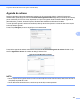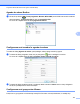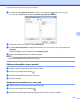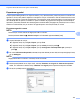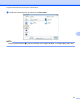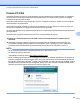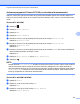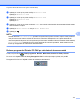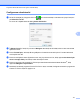Software User's Guide
Table Of Contents
- Ghidul utilizatorului de software
- Modele aplicabile
- Definiţia notelor
- Notă referitoare la întocmire şi publicare
- NOTĂ IMPORTANTĂ
- Cuprins
- Windows®
- 1 Imprimarea
- Utilizarea driverului pentru imprimanta Brother
- Caracteristicile
- Selectarea tipului corect de hârtie
- Imprimarea, scanarea şi trimiterea faxurilor în acelaşi timp
- Ştergerea datelor din memorie
- Status Monitor
- Setările driverului de imprimantă
- Accesarea setărilor driverului de imprimantă
- Fila cu setările de bază
- Fila Avansat
- Fila Profiluri de imprimare
- Fila de întreţinere
- Asistenţa
- Folosirea aplicaţiei FaceFilter Studio de la REALLUSION pentru imprimarea fotografiilor
- Deschiderea programului FaceFilter Studio în timp ce aparatul dumneavoastră Brother este pornit
- Deschiderea programului FaceFilter Studio când aparatul dumneavoastră Brother este oprit
- Imprimarea unei imagini
- Portret inteligent
- Corectarea ochilor roşii
- Imprimarea listei cu expresii
- Dezinstalarea FaceFilter Studio
- 2 Scanarea
- Scanarea unui document folosind driverul TWAIN
- Scanarea unui document folosind driverul WIA
- Scanarea unui document folosind driverul WIA (Pentru utilizatorii Windows® Photo Gallery (Galerie fo ...
- Utilizarea aplicaţiei Nuance™ PaperPort™ 12SE
- Vizualizarea elementelor
- Organizarea elementelor dumneavoastră în directoare
- Legături rapide către alte aplicaţii
- Nuance™ PaperPort™ 12SE permite convertirea textului din format imagine într-un format editabil
- Importarea elementelor din alte aplicaţii
- Exportarea elementelor în alte formate
- Dezinstalarea aplicaţiei Nuance™ PaperPort™ 12SE
- Utilizarea programelor BookScan Enhancer şi Whiteboard Enhancer de la REALLUSION
- 3 ControlCenter4
- Prezentare generală
- Utilizarea ControlCenter4 în Modul acasă
- Fila Foto
- Fila Scanare
- Fila PC‑FAX (pentru modelele MFC)
- Fila Setări dispozitiv
- Fila Asistenţă
- Utilizarea ControlCenter4 în modul avansat
- Fila Scanare
- Fila PC-Copiere
- Fila Foto
- Fila PC‑FAX (pentru modelele MFC)
- Fila Setări dispozitiv
- Fila Asistenţă
- Fila Particularizare
- 4 Instalare de la distanţă (pentru modelele MFC)
- 5 Programul software Brother PC‑FAX (pentru modelele MFC)
- 6 PhotoCapture Center™
- 7 Setările pentru paravanul de protecţie (pentru utilizatorii de reţea)
- 1 Imprimarea
- Apple Macintosh
- 8 Imprimarea şi trimiterea faxurilor
- 9 Scanarea
- 10 ControlCenter2
- 11 Setare de la distanţă şi PhotoCapture Center™
- Utilizarea butonului de scanare
- 12 Scanarea folosind cablul USB
- 13 Scanarea în reţea
- Înainte de a utiliza funcţia de scanare în reţea
- Utilizarea butonului Scan (Scanare) în reţeaua dumneavoastră
- Scanarea către e‑mail (PC)
- Scanarea către serverul de e-mail (pentru modelele MFC)
- Definirea noilor setări implicite pentru Scanare către serverul de e‑mail
- Scanarea către imagine
- Scanare către OCR
- Scanarea către fişier
- Scanarea către FTP
- Scanarea către FTP folosind profilurile pentru serverele FTP
- Scanare către reţea (Windows®)
- Utilizarea protocolului Web Services (Servicii web) la scanarea în reţea (Windows Vista® SP2 sau o v ...
- Index
- brother ROM
Programul software Brother PC-FAX (pentru modelele MFC)
108
5
Primire PC-FAX
Programul software Primire PC-FAX de la Brother permite vizualizarea şi stocarea faxurilor pe calculatorul
dumneavoastră. Acesta este instalat automat la instalarea MFL-Pro Suite şi poate fi folosit cu aparatele
instalate local sau conectate la reţea.
Dacă este activat, aparatul va primi faxurile în memorie. După primirea faxului, acesta va fi trimis automat
către calculatorul dumneavoastră.
Dacă opriţi calculatorul, aparatul va continua să primească faxuri şi să le salveze în memoria proprie. Pe
panoul tactil al aparatului va fi afişat numărul de faxuri primite şi stocate.
La repornirea calculatorului, programul software Primire PC-FAX va transfera automat faxurile pe calculatorul
dumneavoastră.
Pentru a activa programul software Primire PC-FAX, urmaţi indicaţiile de mai jos:
Înainte de a utiliza funcţia Primire PC-FAX, trebuie să selectaţi Primire PC-FAX din meniul
aparatului.
Deschideţi programul software Primire PC-FAX de la Brother pe calculatorul dumneavoastră. (Vă
recomandăm să bifaţi caseta de validare corespunzătoare opţiunii Adăugare la pornire, astfel încât
programul să pornească automat şi să poată transfera toate faxurile pe calculator la pornire.)
NOTĂ
• Pentru informaţii suplimentare, consultaţi ghidul şi site-ul web indicat mai jos.
uu Manual de utilizare: Depanare.
Vizitaţi Brother Solutions Center (
http://solutions.brother.com/)
• Pentru a utiliza programul de primire a mesajelor PC-FAX pe un calculator protejat printr-un paravan de
protecţie, programul de primire a faxurilor PC-FAX în reţea trebuie să fie exclus din setările paravanului
de protecţie. Dacă utilizaţi Windows
®
Firewall şi aţi instalat MFL-Pro Suite de pe discul CD-ROM, setările
paravanului de protecţie au fost deja configurate. Pentru mai multe informaţii, consultaţi Setările pentru
paravanul de protecţie (pentru utilizatorii de reţea) uu pagina 116.